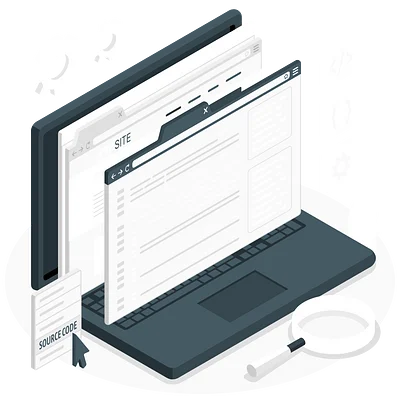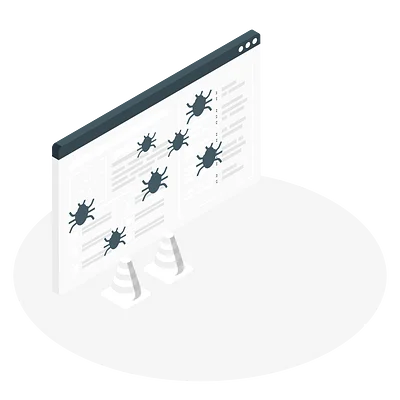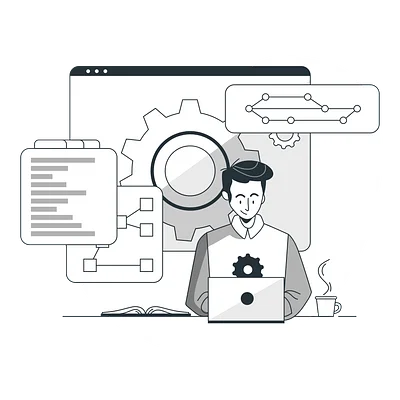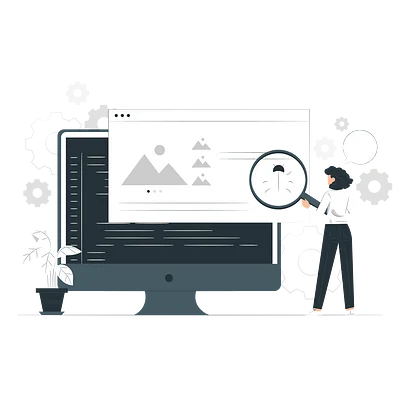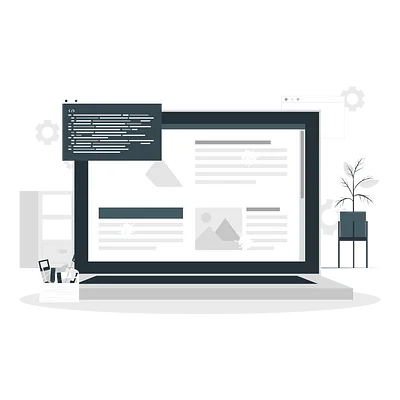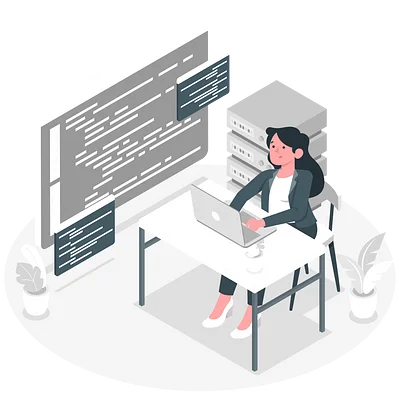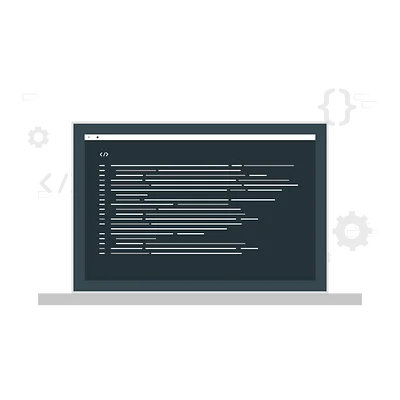Введение в Git
Теория: Интеграция с GitHub
Сейчас у нас есть репозиторий с двумя коммитами. Содержимое директории hexlet-git выглядит так:
Перед тем, как продолжить экспериментировать, добавим наш репозиторий на GitHub. В этом уроке мы познакомимся с этим сервисом и освоим самые базовые действия с ним.
Как добавить репозиторий
Сохраненный репозиторий в любой момент можно извлечь и продолжить работу в нем с последнего добавленного коммита. Это пригодится, если мы случайно удалим или изменим локальный репозиторий так, что с ним станет невозможно работать.
Добавим наш репозиторий на GitHub:
-
Зарегистрируйтесь на GitHub и создайте ssh-ключи по инструкции. SSH-ключи — это наиболее безопасный способ работы с GitHub, поэтому важно разобраться с ними
-
Создайте репозиторий на GitHub. Назовите его hexlet-git. Важно, чтобы репозиторий создавался пустым, поэтому не отмечайте галочки, добавляющие файлы
-
На странице репозитория вы увидите готовые команды для подключения созданного репозитория на GitHub к уже существующему репозиторию у вас на компьютере:
Выполните эти шаги:
-
Обновите страницу с репозиторием на GitHub. Изучите ее интерфейс и содержимое репозитория. Обратите внимание, что директория .git отсутствует. Почему это так, мы узнаем в одном из следующих уроков
После этой команды репозиторий, созданный на github.com, «соединяется» с локальным репозиторием hexlet-git. Здесь может возникнуть вопрос: «Почему соединяется? Разве это не один и тот же репозиторий?».
На самом деле, это разные репозитории. Git — это распределенная система контроля версий. Это значит, что у Git нет какого-то центрального места, где лежит один главный репозиторий, а разработчики работают с ним со своих компьютеров.
Каждый репозиторий на GitHub и на компьютере у разработчика — это отдельные полноценные репозитории. Система Git связывает эти отдельные репозитории, объединяет их общей историей и добавляет возможность обмениваться изменениями:
В примере выше именно команда git push отправляет изменения во вновь созданный репозиторий.
Когда мы выполнили команды выше, локальный и удаленный репозиторий стали идентичны. Но в процессе работы они все время будут расходиться. Поэтому программисты должны не забывать синхронизировать изменения — заливать в репозиторий новые коммиты и забирать оттуда коммиты, сделанные другими разработчиками.
Теперь не важно, какие изменения делаются в локальном репозитории. На GitHub все коммиты попадут только после команды git push, поэтому не забывайте делать ее. Бывает такое, что разработчик случайно удаляет локальный репозиторий, забыв запушить изменения — применить команду git push.
Далее мы попробуем скачать репозиторий с GitHub так, как будто у нас нет локальной копии. Для этого удалите директорию проекта hexlet-git с вашего компьютера.
Как клонировать репозиторий
Репозитории на GitHub делятся на публичные и приватные. Публичный репозиторий любой человек может клонировать себе на компьютер. После клонирования он начнет работать с ним как с личным.
Единственное ограничение — он не сможет запушить изменения, так как GitHub не дает напрямую менять чужие репозитории.
Клонирование — базовая операция при работе с удаленными репозиториями. Проекты, над которыми работают программисты, всегда находятся в системах, подобных GitHub. Для работы с ними нужно клонировать репозиторий к себе на компьютер.
Клонировать репозиторий можно с помощью команды git clone. Полную команду для клонирования можно получить на странице репозитория. Для этого нажмите большую кнопку Code, перейдите на вкладку SSH и скопируйте содержимое:
Мы получили точную копию репозитория, который был у нас до удаления директории hexlet-git.
Как получить изменения с GitHub
Разработчики не только отправляют свои изменения на GitHub, но и забирают их оттуда. Чаще всего это изменения, сделанные другими разработчиками проекта, но необязательно. Бывает такое, что один разработчик работает над одним проектом с разных компьютеров, на каждом из которых своя собственная копия репозитория.
В таком случае, перед началом работы нужно всегда выполнять команду git pull --rebase, которая скачивает из внешнего репозитория новые коммиты и добавляет их в локальный репозиторий.
Считается, что достаточно вызывать git pull, но это может приводить к созданию ненужных коммитов, из-за которых становится сложнее следить за историей изменений.
Правильная работа с git pull требует знания таких вещей, как ветвление и git rebase. Они довольно сложны для новичков, поэтому мы рассмотрим их позже, когда появится хоть какой-то опыт работы с Git.
Выводы
Подведем некоторый итог. В этом уроке мы создали репозиторий с несколькими коммитами и добавили его на GitHub. Теперь его можно склонировать для дальнейшей разработки.
Какую пользу из Git мы можем извлечь к текущему моменту? У нас есть запасная копия кода на сайте GitHub. Как минимум, нам нестрашно потерять код. Теперь его легко восстановить при случае, а еще им можно поделиться с другими.
Отдельно стоит сказать, что GitHub — это хоть и самая популярная, но не единственная площадка для хостинга репозиториев. Кроме него, особенно известны Bitbucket и GitLab. Последний можно даже поставить к себе на сервер и хостить репозитории внутри своей компании, что многие и делают по соображениям безопасности или экономии.


.png)